Hello,大家好,這裡是社會主義打工人小柒!
PPT幾乎是個與我們形影不離的存在,上學時,老師開學第一課就告訴我們要學會做PPT;面試時,HR開口第三句就問會不會做PPT?基於我充足的PPT經驗所以我幾乎承包了領導的PPT!就在剛剛他丟給了我五份PDF資料讓我整理成PPT,十五分鐘後給他。這能難倒我嗎?五分鐘結束戰鬥!那今天就來介紹一個快速搞定PDF轉PPT的方法!

亮點功能:< /strong>
界面清晰,功能明確,簡單易上手!
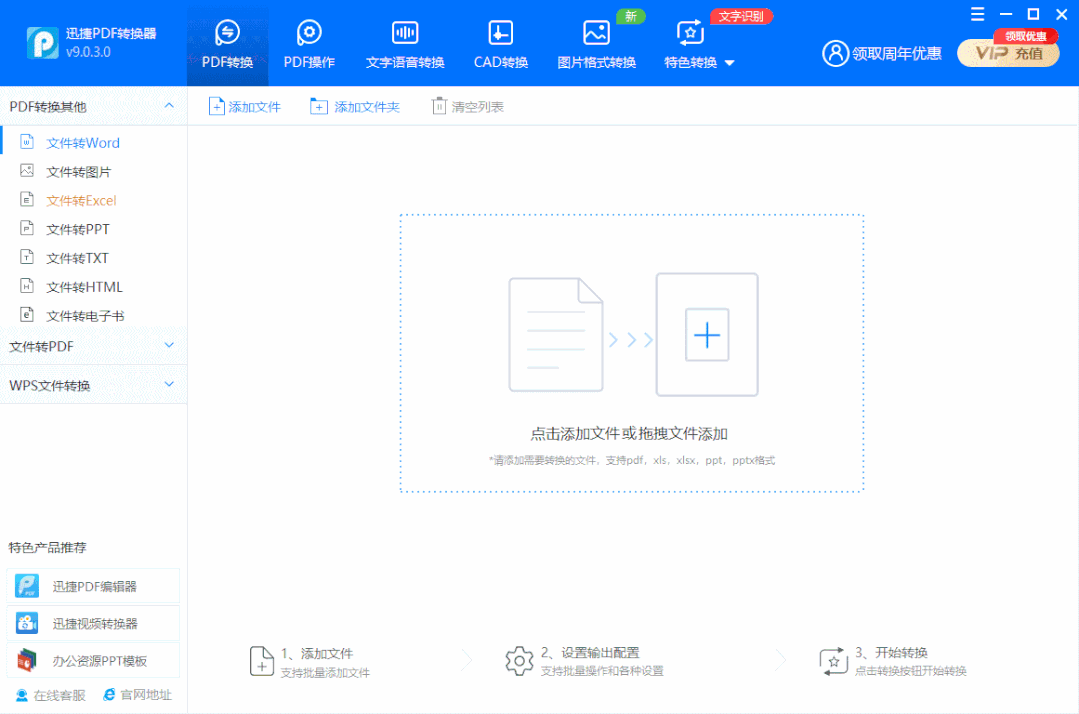
批量轉換,效率賽高,準確度理想!
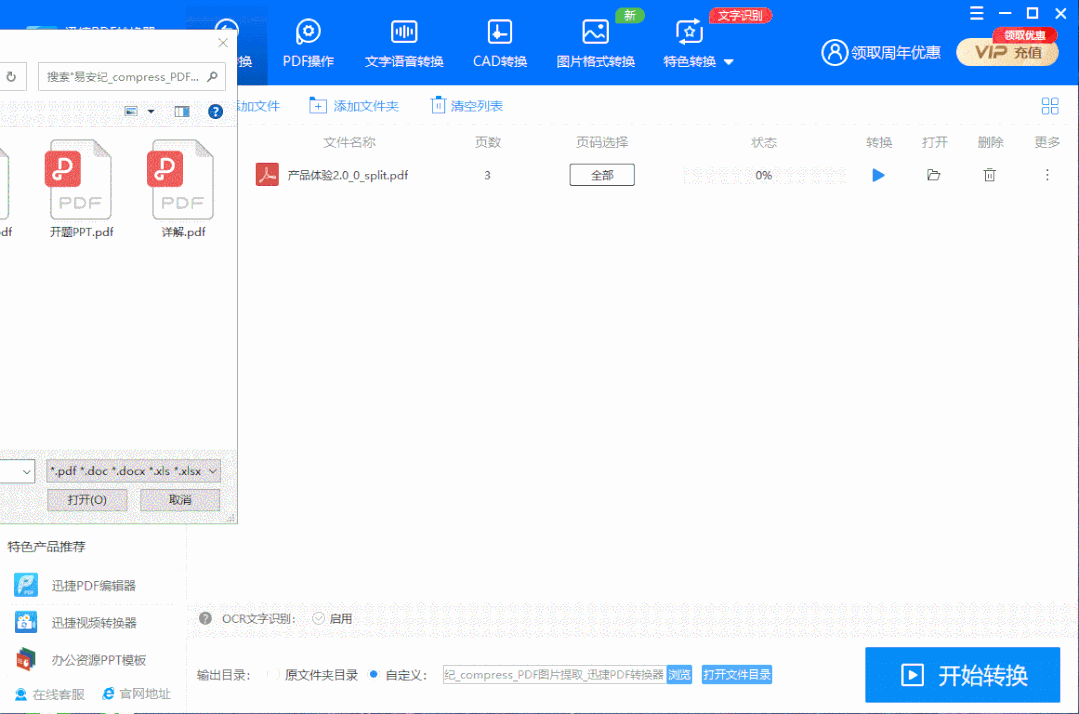
具體步驟:
首先下載完成後,啟動軟件,打開後進入首頁選擇【PDF轉換】,然後在左邊的界面上選擇【文件轉PPT】,然後點擊界面【加號】或者直接拖拽添加文件;
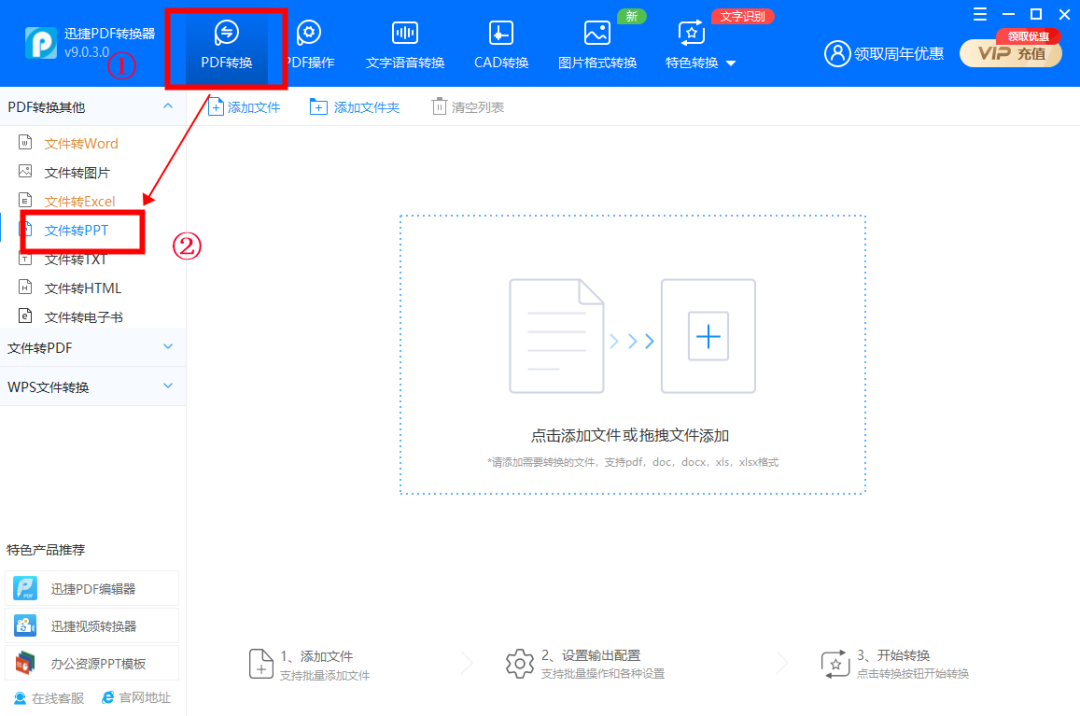
添加完文件之後,即可設置輸出目錄,選擇好文件的保存路徑,方便轉換後查閱;
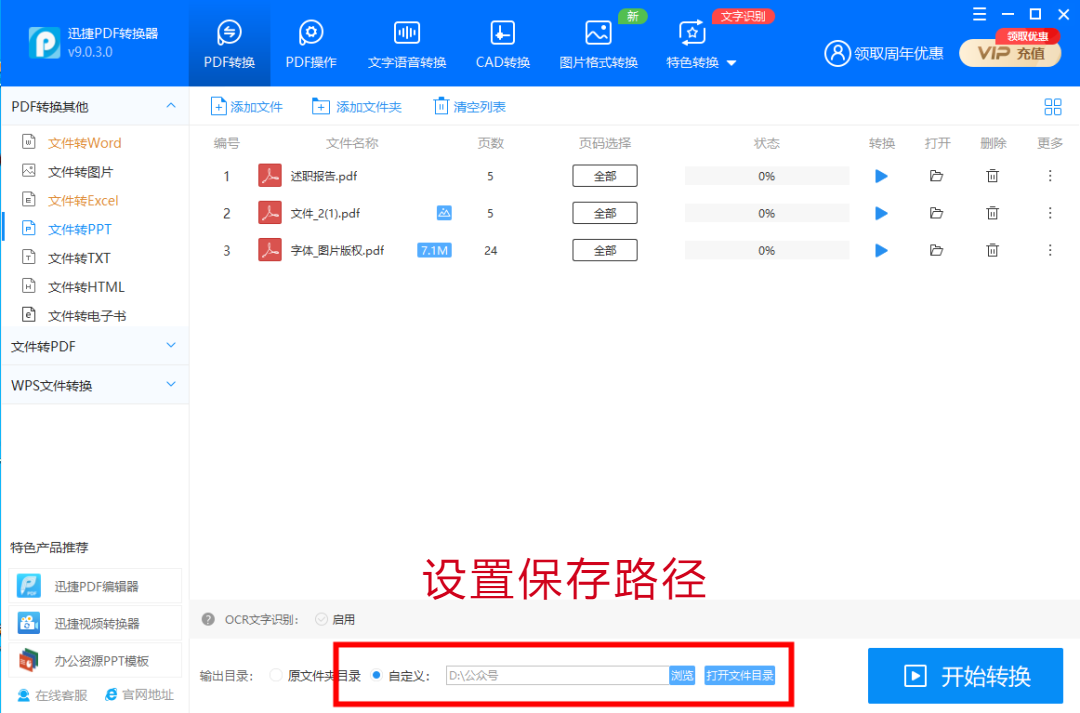
轉換前可以對需要轉換的頁面進行選擇,如果全部轉換就不必進行此項操作,如果需要,可以點擊操作界面上的頁面選擇會跳出彈窗。然後可以選擇需要轉換的頁碼,如果選擇第一頁,第三頁、第五頁就輸入1,3,5;如果是選擇第一頁到第五頁就可以輸入1-5;
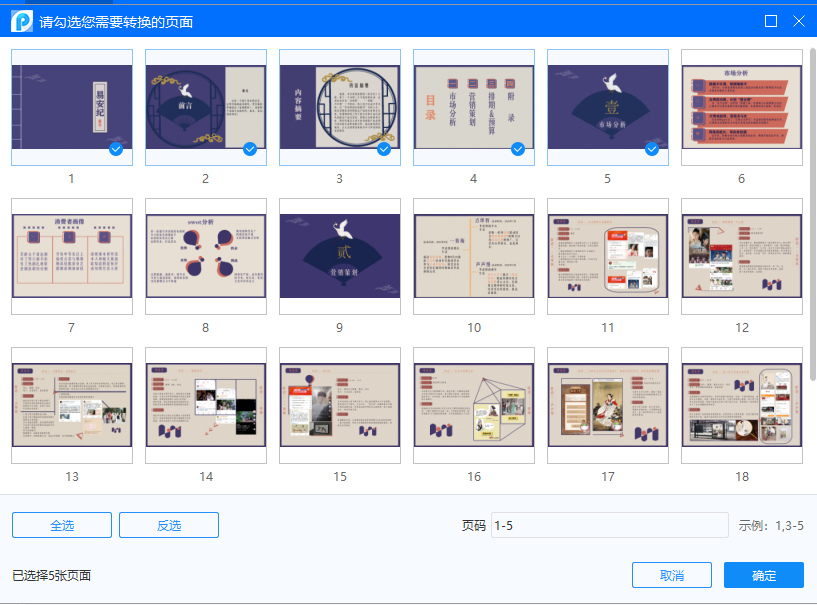
設置完成後,如果有多個文件直接點擊界面的上方的【添加文件】或【添加文件夾】就可以一次添加多個文件來進行批量操作! 最後點擊【開始轉換】即可;
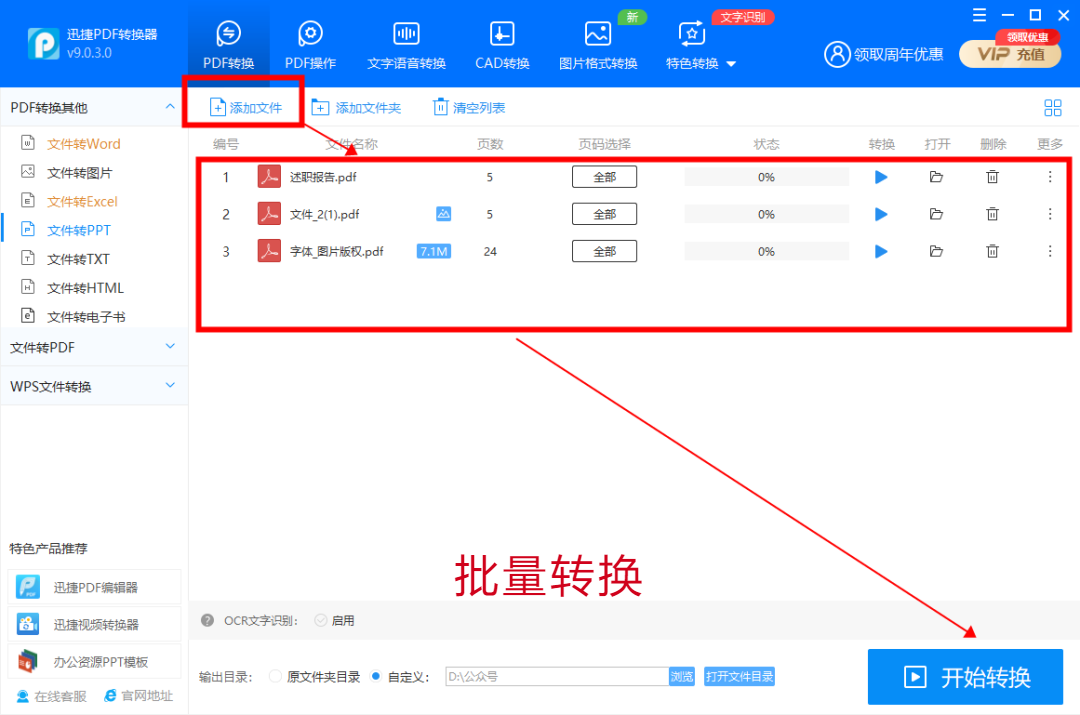
以上就是今天關於PDF轉PPT的全部介紹啦!有需要的小伙伴快去試試吧!
●乾貨!分享三個傻瓜式視頻去水印的方法!乾淨利落,一鍵去除!
●推荐一款全能型PDF編輯工具,簡單易上手!
●90%的人還不知道的錄屏軟件!簡單又實用!
●冷知識來了! ogg如何轉mp3?教你一招三步搞定!
文章為用戶上傳,僅供非商業瀏覽。發布者:Lomu,轉轉請註明出處: https://www.daogebangong.com/zh-Hant/articles/detail/PDF%20to%20PPT%20only%20needs%20one%20click%20the%20typesetting%20is%20not%20messy%20and%20the%20restoration%20is%20accurate%20worth%20collecting.html

 支付宝扫一扫
支付宝扫一扫 
评论列表(196条)
测试